Instagram è una delle piattaforme di condivisione di immagini più utilizzate al mondo. L'app ha oltre 500 milioni di utenti attivi mensilmente. Mentre l'app di Instagram è stata costantemente migliorata per supportare sempre più funzionalità (a volte copiate) nel corso degli anni, l'app web ha un evidente svantaggio: non puoi caricare foto su Instagram dal sito web. Quindi, se hai scattato alcuni scatti dalla tua DSLR o se vuoi mostrare il tuo ultimo progetto Lightroom, ecco come puoi pubblicare su Instagram da Mac:
1. InstaMaster
InstaMaster è un'app macOS che puoi utilizzare per caricare facilmente foto e video su Instagram senza doverli trasferire prima sul tuo iPhone o dispositivo Android. L'app è attualmente gratuita in promozione e funziona davvero bene.
- Quando scarichi e avvii l'app, ti viene chiesto di farlo accedi a Instagram con il tuo nome utente e password. Dopo averlo fatto, l'app ti porta alla schermata principale. Sembra il sito Web di Instagram in esecuzione all'interno di qualcosa come una WebView.
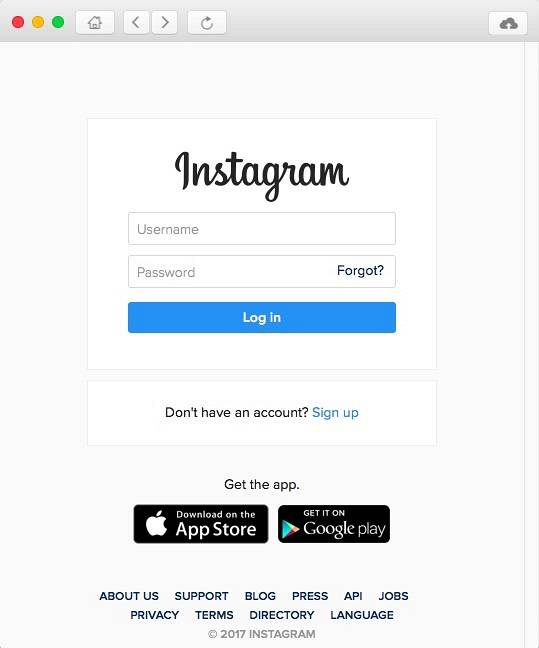
- Puoi fare clic sull'icona di caricamento in alto a destra dell'app, per accedere alla finestra di caricamento.
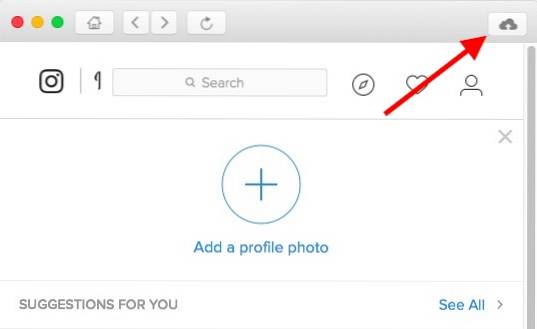
- Qui puoi anche tu trascinare e rilasciare la foto o il video che desideri caricare oppure fai clic sul file Pulsante "Scegli foto / video", e seleziona quello che desideri caricare. Puoi quindi aggiungere una didascalia e hashtag alla tua immagine e persino impostarla per essere condivisa su altre piattaforme di social media, se lo desideri. Al termine, fai clic sul pulsante "Spedire"E il gioco è fatto. La foto o il video verranno ora caricati su Instagram.
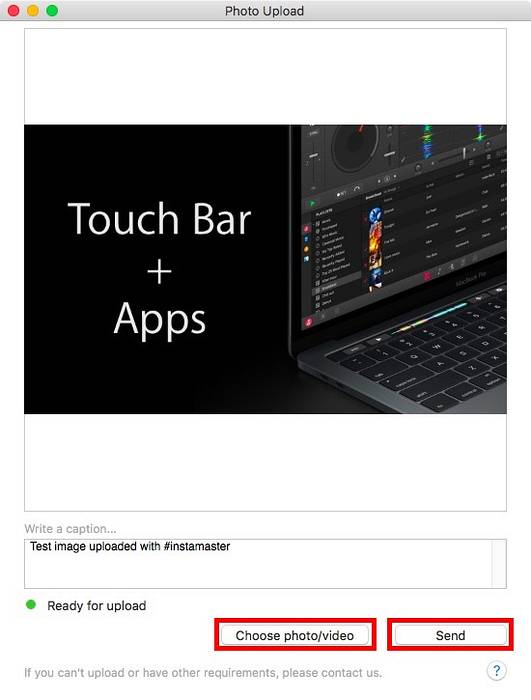
L'app funziona molto bene e può facilmente fungere da app desktop Instagram autonoma per te.
Scarica InstaMaster ($ 4,99)
2. Uplet
Uplet è un'app per Mac che ti consente di caricare facilmente immagini su Instagram. L'app non cerca di essere un client Instagram completo e si limita a caricare immagini dal tuo Mac. La parte migliore è che lo fa bene.
- Usare l'app è facile, basta accedi con il tuo account Instagram, poi fare clic sull'icona "+" per selezionare la foto che desideri caricare su Instagram.
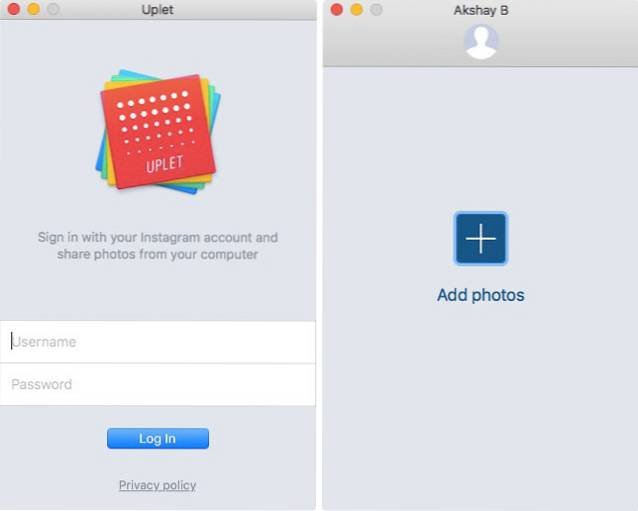
- Digita un file didascalia, includere eventuali hashtag e fare clic su "Condividi". L'app mostrerà una barra di avanzamento e presto la tua immagine sarà condivisa su Instagram.
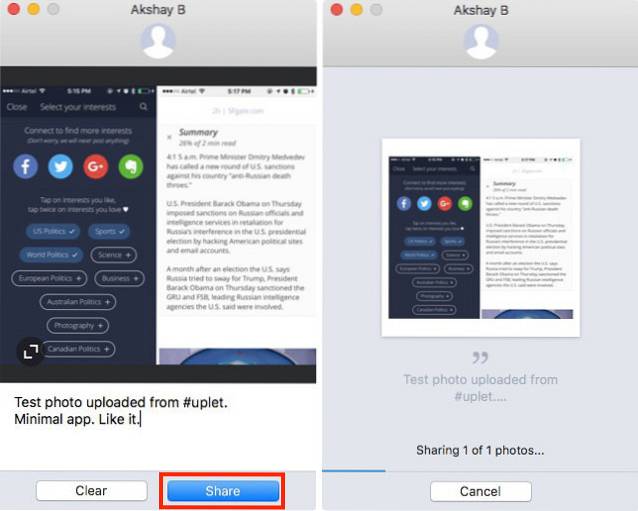
È tutto. Potrai vedere immediatamente l'immagine caricata su Instagram. L'app funziona decisamente molto bene ed è un'ottima opzione per le persone che vogliono semplicemente caricare foto su Instagram da Mac.
Scarica Uplet (versione demo gratuita per un massimo di 5 foto, $ 9,99)
3. Gramblr
Gramblr è un'altra app per Mac che ti consente di caricare immagini su Instagram. L'app è piuttosto diversa dalle altre app che ho utilizzato. Quando scarichi Gramblr dal loro sito web ed esegui l'app installata, verrai indirizzato a una pagina web nel tuo browser.
- Per prima cosa, dovrai iscriviti per utilizzare Gramblr si. Dopo averlo fatto, verrai reindirizzato all'interfaccia di Gramblr, dove potrai gestire il tuo account Instagram. Puoi fare cose come caricare immagini, programmare post, e molto di più.
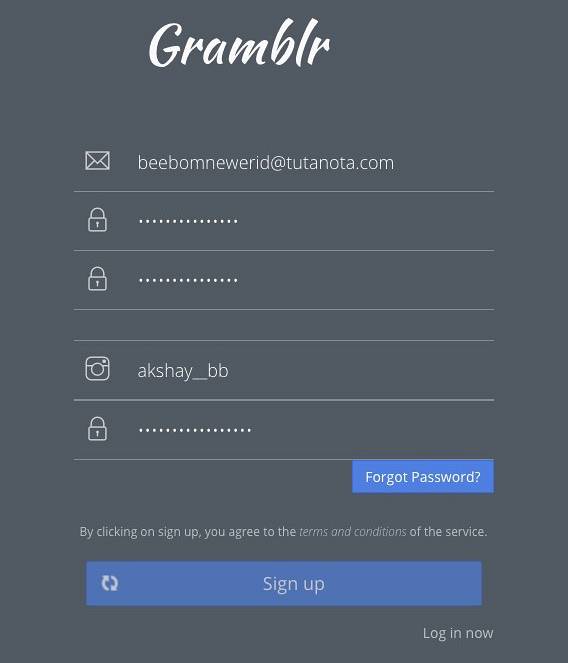
- Per caricare le foto su Instagram, fai clic su "Carica adesso!"Nella barra laterale. Quindi, trascina e rilascia l'immagine o il video che desideri caricare.
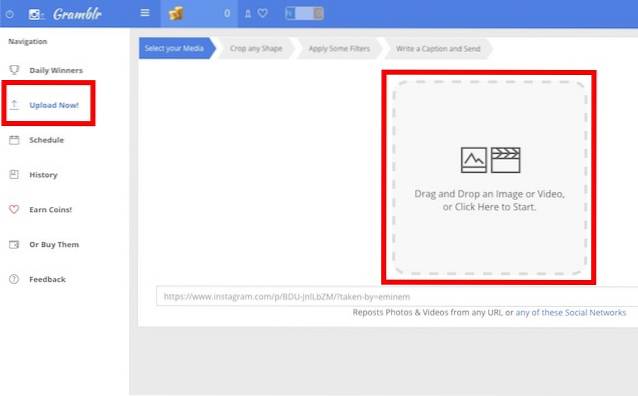
- Dovrai quindi farlo ritaglia l'immagine, facendo clic e trascinando il cursore sull'immagine per disegnare una casella di selezione su di essa. Al termine, fai clic su "Salva".
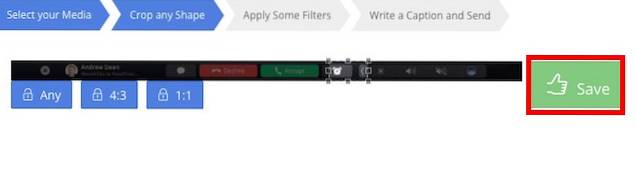
- Quindi, solo applicare eventuali filtri che vuoi, e scrivi la didascalia. Al termine, fai clic su "Spedire".
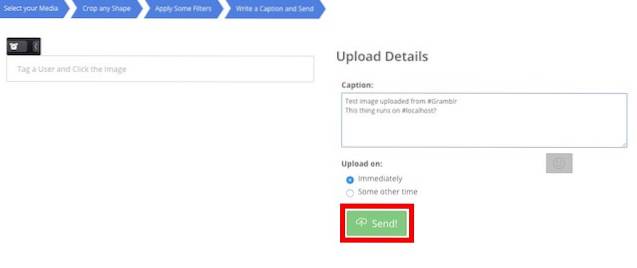
La tua foto verrà caricata su Instagram. Puoi persino pianificare i post utilizzando Gramblr. È sicuramente una buona app, anche se il design è un po 'strano. Tuttavia, l'app funziona ed è completamente gratuita.
Scarica Gramblr (gratuito)
4. Piktoria
Piktoria è un file servizio web che puoi utilizzare per pianificare i tuoi post su Instagram direttamente dal tuo Mac. Il sito web utilizza il linguaggio Material Design e sembra (e funziona) molto bene. Anche l'utilizzo dell'app Web è molto semplice e ti appassionerai in pochissimo tempo.
- Quando apri per la prima volta il sito web, dovrai farlo registrati con il tuo account Instagram. Dopo averlo fatto, puoi accedere al sito web.
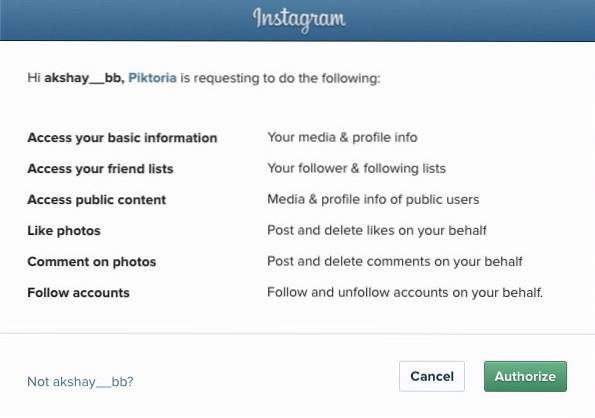
- Vedrai un elenco di account che hai associato al tuo account Piktoria, molto probabilmente vedrai solo Instagram. Fai clic sul tuo nome utente per accedere alla dashboard di Piktoria.
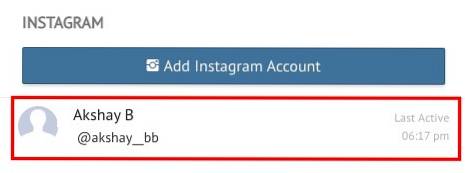
- Qui puoi fare molte cose e monitorare la tua attività, insieme a una serie di altri fattori di Instagram. Puoi fare clic su "Pubblica su Instagram"Per programmare un post per il tuo feed Instagram. (La versione di prova dell'app supporta solo 20 post).
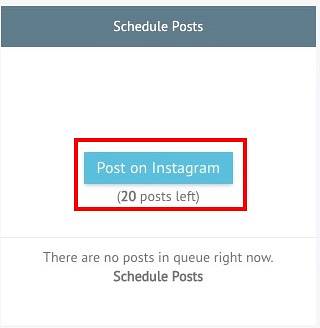
- È quindi possibile fare clic su "Carica immagini"E seleziona la tua immagine dalle fonti supportate dall'app. Useremo "Il mio computer"Come fonte.
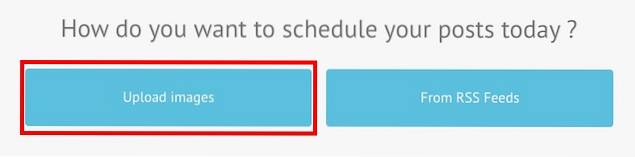
- Seleziona l'immagine si desidera caricare su Instagram (o trascinarlo nella casella), quindi è possibile digita una didascalia, e seleziona l'ora per cui desideri programmare l'immagine. Quindi, semplicemente fare clic su "Programma", e la tua immagine verrà caricata all'orario previsto.

Questo è tutto quello che c'è da fare per usare Piktoria per caricare foto su Instagram. L'app Web può fare molto di più e probabilmente funziona anche per il resto delle sue funzionalità.
Visita il sito Web di Piktora (14 giorni di prova gratuita; i piani partono da $ 15 al mese)
5. Push.Photo
Push.Photo è un file servizio web che ti consente di caricare immagini su Instagram. Il servizio non è gratuito e ti riporterà da qualche parte tra $ 9,75 e $ 24 a seconda del piano che scegli. Tuttavia, hanno una prova gratuita di 7 giorni che puoi utilizzare per verificare se il servizio vale i tuoi soldi.
- Per caricare le immagini utilizzando Push.Photo, devi prima iscriversi sul loro sito web per una prova gratuita. Dopo averlo fatto, verrai reindirizzato all'interfaccia principale dell'app Web. Qui dovrai aggiungere il tuo account Instagram.
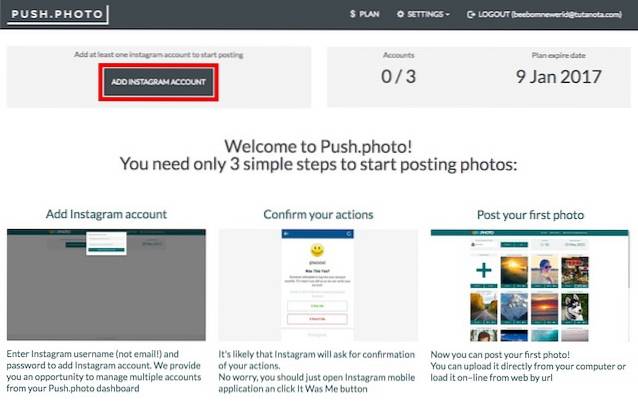
- Una volta collegato il tuo account Instagram al servizio, verranno visualizzati i tuoi post Instagram, insieme a un'opzione per caricare più immagini dal tuo computer o tramite un URL.
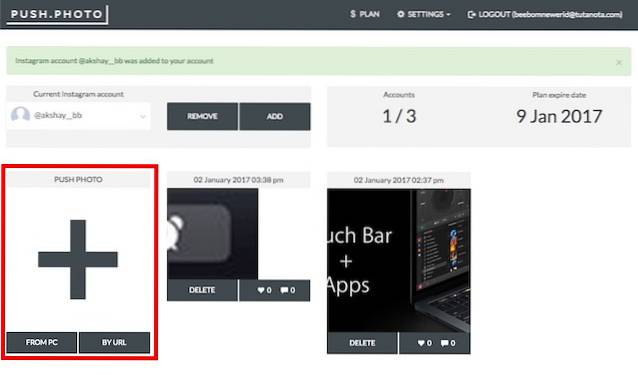
- Dopo aver cliccato sul pulsante per caricare un'immagine su Instagram, verrai portato in una schermata dove potrai aggiungere l'immagine da caricare. È sufficiente fare clic sul pulsante "Navigare"E scegli l'immagine che desideri. Puoi ritagliare l'immagine e aggiungere una didascalia. Scegli l'ora in cui desideri caricare l'immagine. Quindi, fare clic su "Spingere", E la tua immagine sarà programmata per essere pubblicata su Instagram.
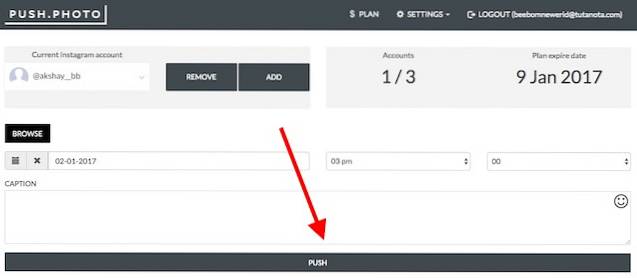
L'unico inconveniente di questo servizio è il fatto che non puoi pubblicare immagini in qualsiasi momento arbitrario. Dovrai selezionare un orario in base alle opzioni nel menu a discesa. Tuttavia, se è qualcosa che puoi trascurare, questa è un'ottima app da usare, soprattutto se devi gestire più account, poiché puoi gestire fino a 10 account dalla stessa dashboard, utilizzando questa app.
Visita il sito Web Push.Photo (7 giorni di prova gratuita; i piani partono da $ 9,75 al mese)
Bonus:Usa gli emulatori Android per caricare su Instagram da Mac
In alternativa, puoi scaricare un emulatore Android e installare Instagram su di esso. Quindi, puoi utilizzare l'app ufficiale di Instagram sul tuo Mac. Se questo è qualcosa che vuoi fare, ti consiglio di usare Bluestacks (gratuito). Esistono anche altri fantastici emulatori Android per Mac e puoi utilizzarne uno qualsiasi per eseguire l'app mobile di Instagram sul tuo Mac e caricare immagini su Instagram.
VEDERE ANCHE: 12 fantastici trucchi per Instagram che dovresti sapere
Pubblica su Instagram da Mac con queste app
Puoi utilizzare una qualsiasi delle app in questo elenco per caricare foto e video su Instagram da Mac. Quindi, puoi caricare facilmente quegli scatti DSLR che hai modificato su Lightroom o Photoshop. Puoi persino pianificare i post e tenere traccia del conteggio dei follower di Instagram. Ciascuna delle app in questo elenco porta qualcosa di unico al tavolo, che si tratti di funzionalità aggiuntive o semplicità; e dovresti assolutamente provarli. Inoltre, se conosci altre app Mac che possono postare su Instagram, fammelo sapere nella sezione commenti qui sotto.
 Gadgetshowto
Gadgetshowto



